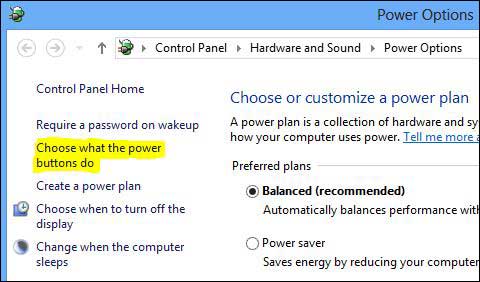Banyak hal berubah di Windows 8 dibanding Windows 7, Start Screen merupakan salah satu penambahan Windows 8. Dan Beberapa hal bahkan Menghilang Dari Windows 8 seperti Tombol Start dan pilihan Hibernate. Mungkin Alasan Microsoft menghilangkan Hibernate adalah karena Windows 8 Boots up dan Shuts down lebih cepat dari Versi Windows sebelumnya. Tapi jika Anda Ingin mengaktifkan Hibernate pada Windows 8 maka silahkan lanjutkan membaca artike ini sampai selesai.
Baca Juga :
Hibernate adalah sebuah fungsi untuk menyimpan data yang ada di memori komputer ke dalam hard disk dengan mengurangi power pada komputer sambil tetap mempertahankan statusnya. Saat hibernate, komputer akan menyimpan isi Memory (RAM) ke hard disk atau penyimpanan non-volatile lainnya. Setelah komputer dihidupkan lagi, kondisi komputer sama persis seperti saat pertama kali memasuki hibernate
1. Tekan tombol Win + W untuk membuka menu Setting search. Kemudian Ketik "Power", Windows akan menunjukkan hasil pencarian, Klik pada "Power Option"
2. Pada panel kiri, Choose What the Power Button do
3. Kemudian di Layar Berikutnya Klik Change Settings that are currently Unavailable.
4. Sekarang Gulir ke Bawah ke Bagian "Shutdown Settings", dan Centang kotak Hibernate untuk Mengaktifkannya dan Klik Save Changes.
5. Selesai, Sekarang untuk Hibernate PC Anda, cukup Pindahkan pointer Mouse Anda ke sudut kanan layar Anda ke layar Show up Charm, Klik Setting> Power.
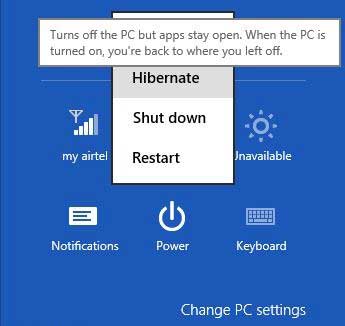
Anda akan menemukan opsi Hibernate sudah ditambahkan di sana. Jadi sekarang anda sudah berhasil mengaktifkan Hibernate Pada Windows 8. Selamat mencoba, semoga bermanfaat...
Baca Juga :
- Tips mengaktifkan Copy Paste pada Command Prompt (CMD)
- Begini cara menggunakan Bluetooth pada Windows 10
- Wndows 10 : Cara membuat system Image Backup
- Windows 10 : Cara Menghapus Folder Windows Old agar hardisk tidak kepenuhan
Apa itu Hibernate?
Sebelum kita bahas mengenai cara mengaktifkan Hibernate di Windows 8, alangkah baiknya kita bahas dulu mengenai apa itu Hibernate.Hibernate adalah sebuah fungsi untuk menyimpan data yang ada di memori komputer ke dalam hard disk dengan mengurangi power pada komputer sambil tetap mempertahankan statusnya. Saat hibernate, komputer akan menyimpan isi Memory (RAM) ke hard disk atau penyimpanan non-volatile lainnya. Setelah komputer dihidupkan lagi, kondisi komputer sama persis seperti saat pertama kali memasuki hibernate
Langkah-langkah mengaktifkan Hibernate di Windows 8
Opsi hibernate sebenarnya tersembunyi di Windows 8, kita bisa dengan mudah menyembunyikannya dan mengaktifkannya. Berikut adalah langkah-langkah mengaktifkan Hibernate Pada Windows 81. Tekan tombol Win + W untuk membuka menu Setting search. Kemudian Ketik "Power", Windows akan menunjukkan hasil pencarian, Klik pada "Power Option"
2. Pada panel kiri, Choose What the Power Button do
3. Kemudian di Layar Berikutnya Klik Change Settings that are currently Unavailable.
4. Sekarang Gulir ke Bawah ke Bagian "Shutdown Settings", dan Centang kotak Hibernate untuk Mengaktifkannya dan Klik Save Changes.
5. Selesai, Sekarang untuk Hibernate PC Anda, cukup Pindahkan pointer Mouse Anda ke sudut kanan layar Anda ke layar Show up Charm, Klik Setting> Power.
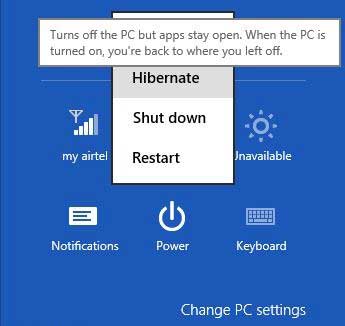
Anda akan menemukan opsi Hibernate sudah ditambahkan di sana. Jadi sekarang anda sudah berhasil mengaktifkan Hibernate Pada Windows 8. Selamat mencoba, semoga bermanfaat...